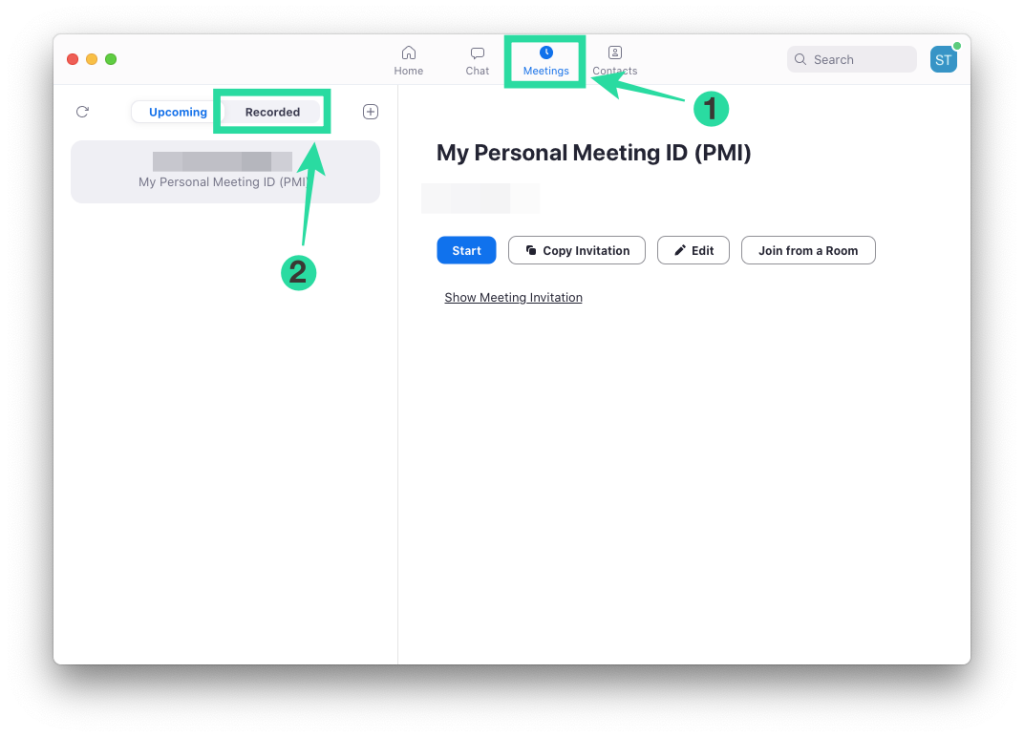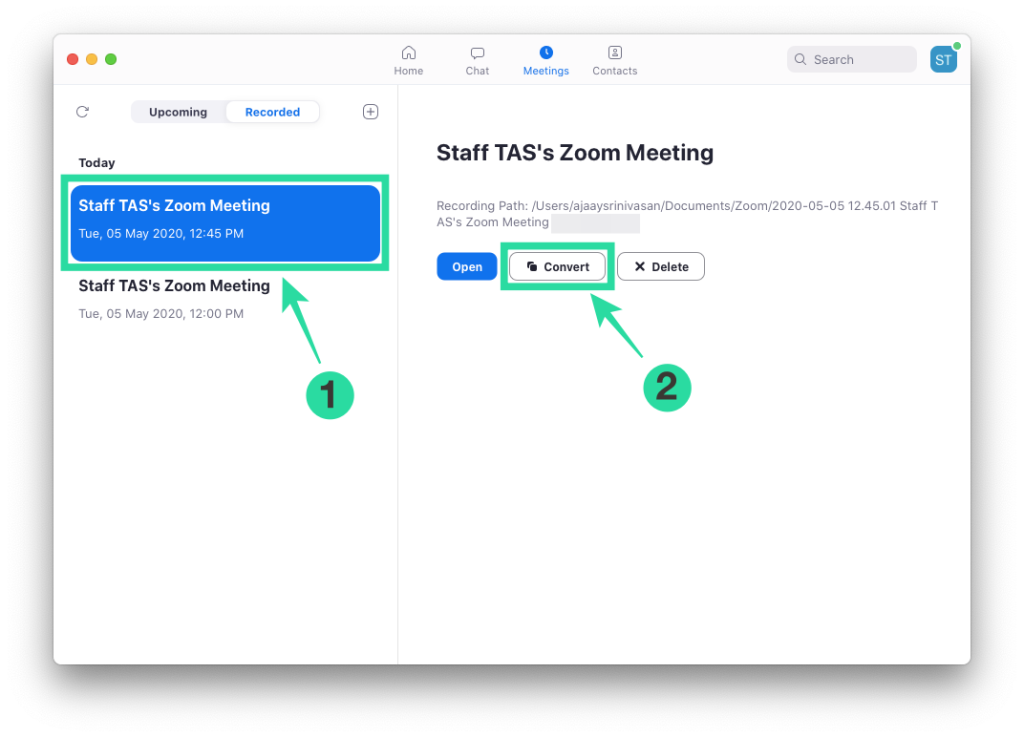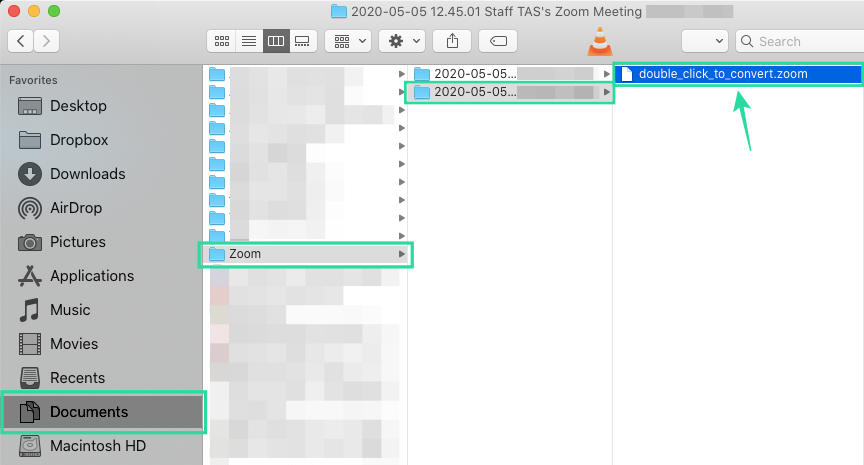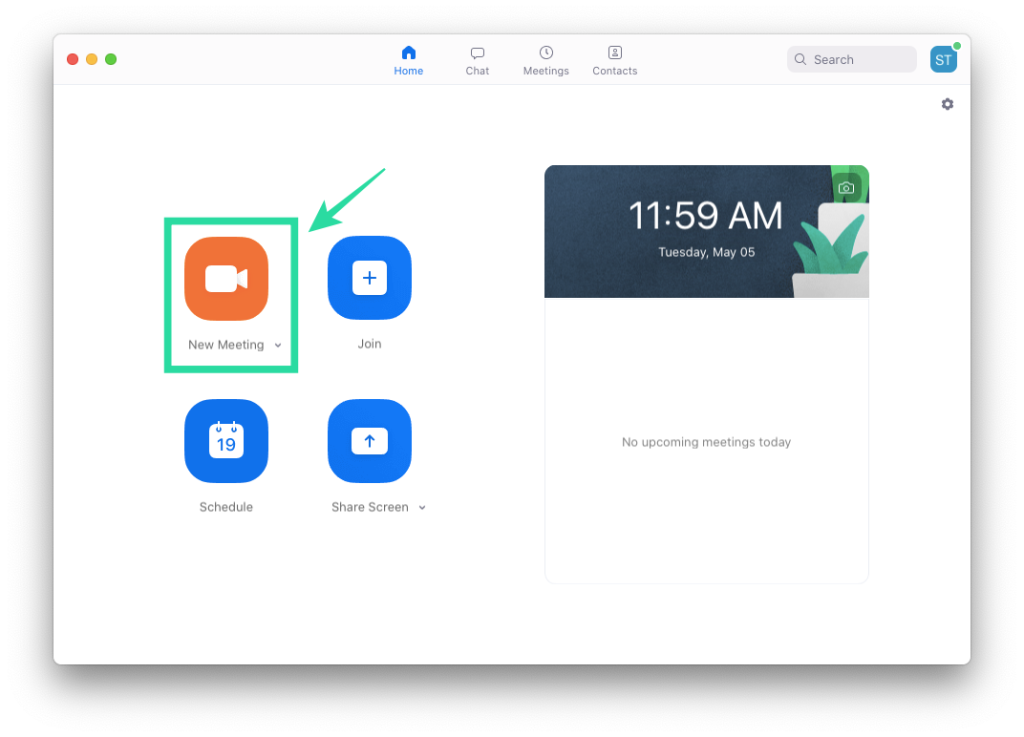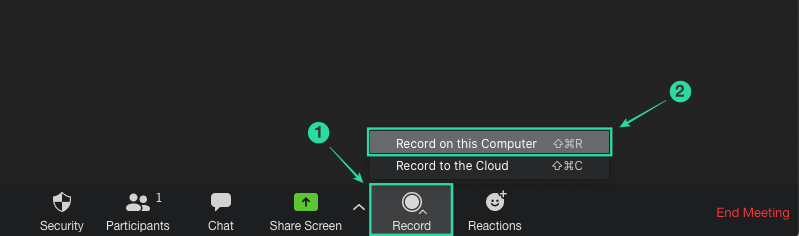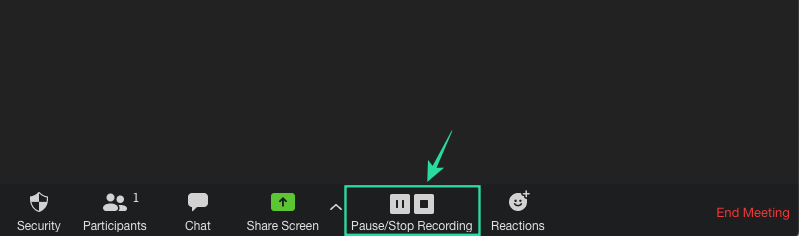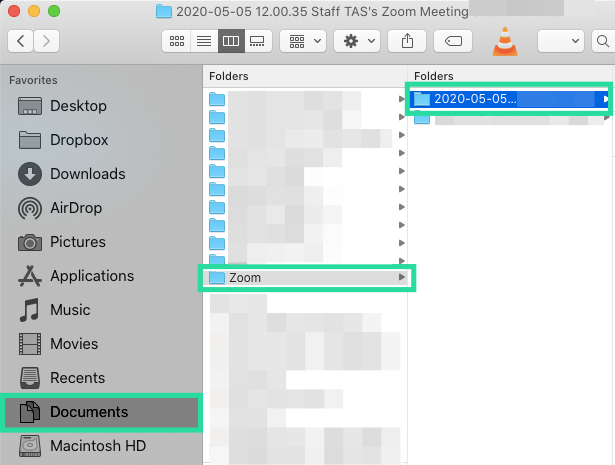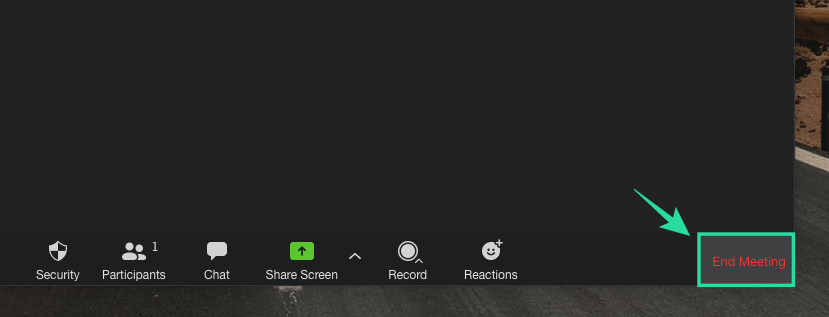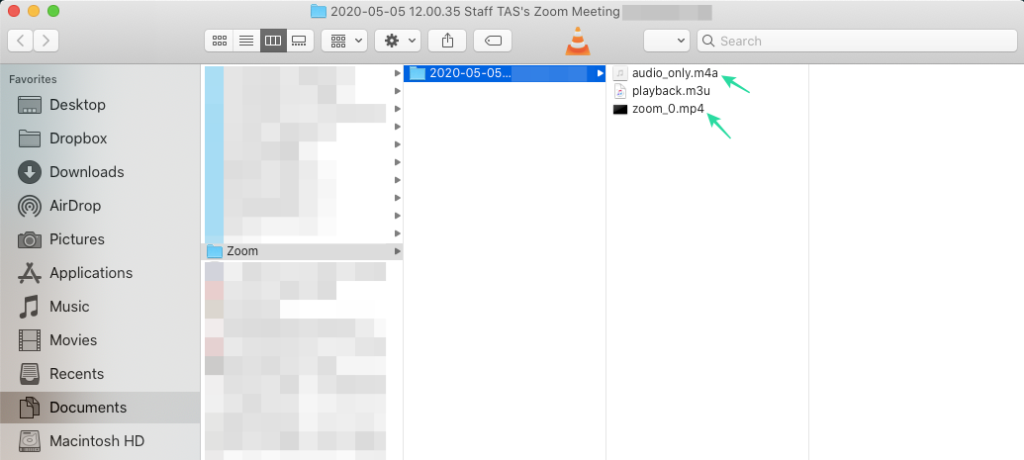Zoom býður upp á leið til að taka upp myndskeið og hljóð af fundi í tölvu og aðgerðin er í boði fyrir bæði ókeypis og greidda notendur þjónustunnar. Notendur geta umbreytt staðbundnum upptökum á Mac eða Windows tölvu en ekki á iOS eða Android og geta síðar deilt þeim með hvaða skýgeymsluþjónustu sem er eins og Google Drive, Dropbox og fleiri.
Ef þú ert gestgjafi eða þátttakandi með upptökuréttindi muntu geta geymt upptökur af Zoom fundunum þínum á tölvunni þinni og síðar fengið aðgang að þeim. Þegar fundi lýkur reynir Zoom að umbreyta upptökunum þannig að þú getir nálgast þær á skráarsniði sem auðvelt er að spila (MP4 fyrir myndband og M4A fyrir hljóð).
Í sumum tilfellum getur skráabreyting á þessum upptökum verið truflað og ekki hefði öllum skrám þínum verið breytt í MP4 og M4A snið. Til að leysa það geturðu umbreytt Zoom upptökunum þínum handvirkt með því að fylgja leiðbeiningunum hér að neðan.
Tengt: Hvernig á að breyta Zoom upptökum á Max með iMovie
Innihald
Hvers vegna staðbundin upptökubreyting á Zoom gæti hafa mistekist
Helst mun Zoom byrja að breyta upptökulotunum þínum úr „.zoom“ skrám í „.mp4“ eða „.m4a“ skrár þegar þú lýkur fundi. Stundum gæti umbreytingarferlið verið truflað, þannig að upptökuskránum verði ekki breytt. Eftirfarandi eru nokkrar ástæður fyrir því að upptökubreyting gæti hafa mistekist.
- Zoom appið gæti hafa verið lokað
- Þú slökktir á Mac óvænt eða ef kerfið fór sjálfkrafa í dvala
- Það er lítið pláss á Mac þínum til að taka upp fundi
- Skrár geta skemmst ef þú endurnefnir þær
- Innri villur vegna rökfræðivandamála og ógildra skipana
Hvernig á að umbreyta staðbundnum Zoom upptökum handvirkt á Mac
Eftirfarandi handbók mun hjálpa þér að umbreyta staðbundnum Zoom upptökum handvirkt á Mac.
Aðferð 1: Notaðu Zoom skrifborðsforritið
Ef þú ert að keyra Zoom skrifborðsbiðlara útgáfu 4.6.10 eða nýrri, geturðu umbreytt fundarupptökum handvirkt með því að fylgja skrefunum hér að neðan.
Skref 1 : Opnaðu Zoom appið á Mac þínum og smelltu á Fundir flipann efst.
Skref 2 : Á vinstri hliðarstikunni, smelltu á Recorded flipann.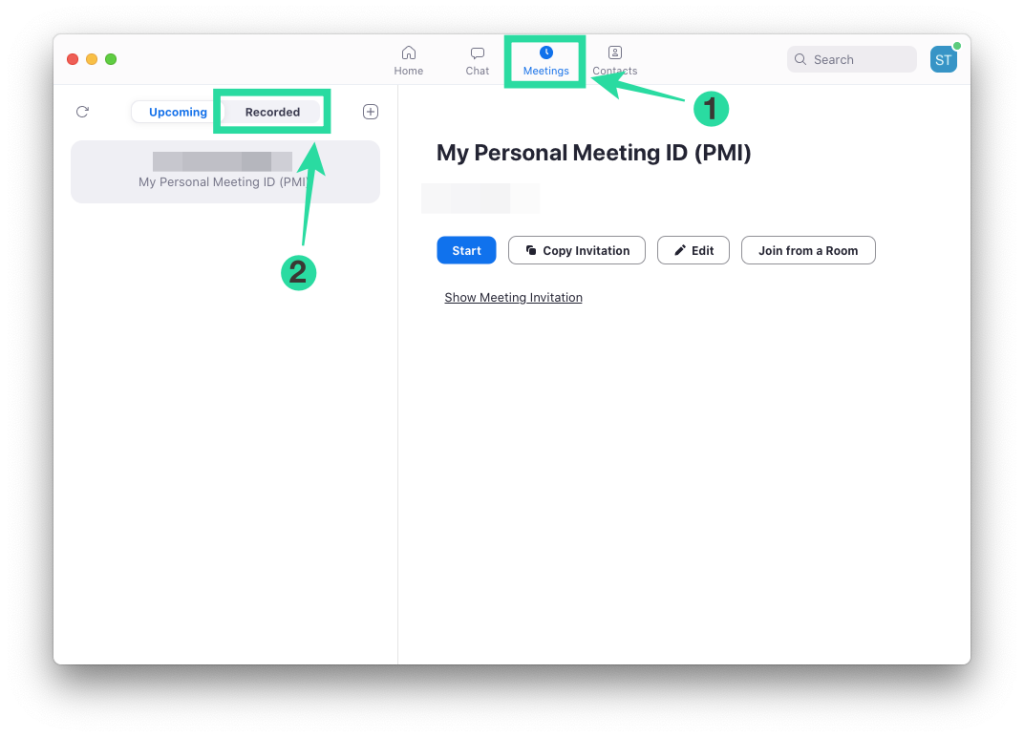
Skref 3 : Veldu fundinn sem þú vilt umbreyta upptöku á og smelltu á 'Breyta' hnappinn til að breyta upptökunni í MP4 eða M4A.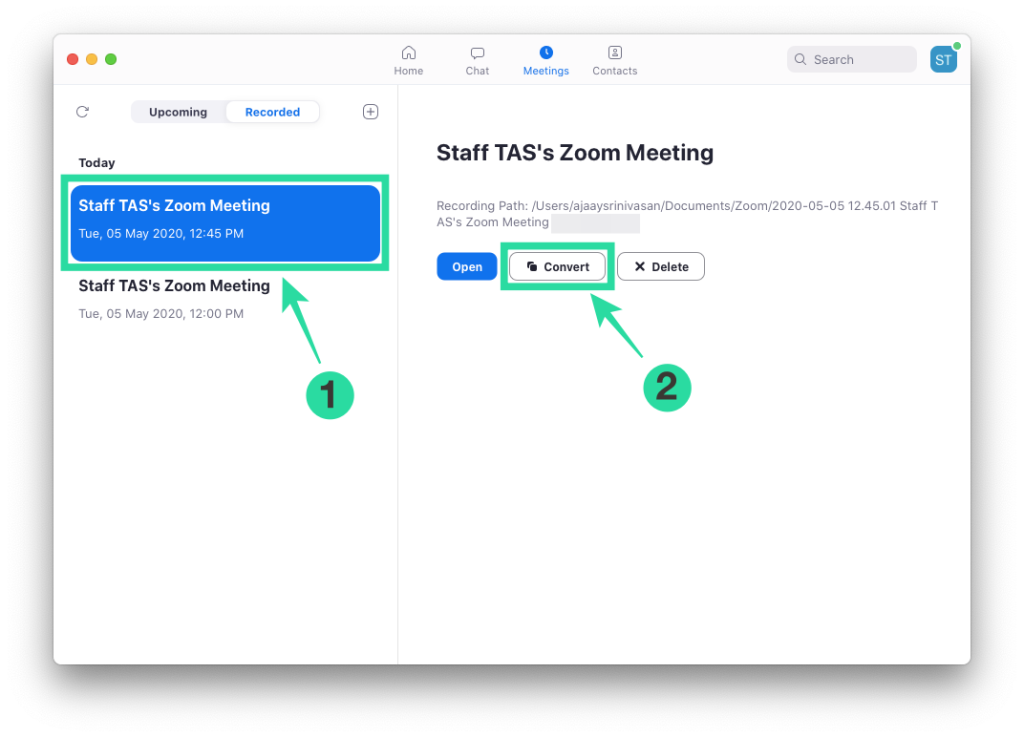
Aðferð 2: Notaðu „tvísmella til að umbreyta“
Þú getur notað þessa aðferð til að umbreyta upptökum þínum handvirkt á Zoom. Þetta er hægt að nota fyrir Zoom skrifborðsbiðlarann sem er eldri en útgáfa 4.6.10.
Skref 1 : Opnaðu Finder frá bryggjunni þinni og farðu yfir í Documents > Zoom > [Zoom recording folder with day's day].
Skref 2 : Tvísmelltu á skrána sem heitir „tvísmella til að umbreyta“.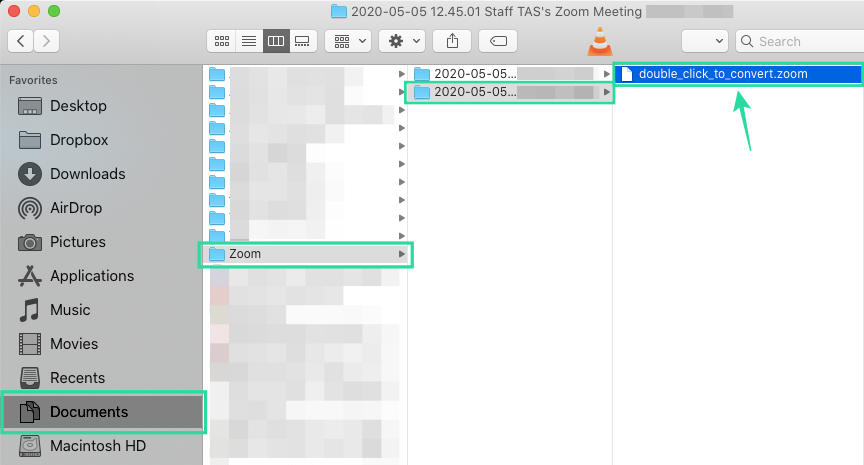
Þetta mun hefja umbreytingarferlið á Zoom og þú munt geta fengið aðgang að breyttu skránum í sömu möppu.
Aðferð 3: Þegar 'tvísmelltu til að umbreyta' mistekst
Í einstaka tilfellum mun jafnvel tvísmella á skrárnar ekki vera nóg til að umbreyta þeim og til að hjálpa þér að halda áfram með umbreytinguna höfum við útbúið eftirfarandi leiðbeiningar byggða á tillögu inni á þróunarvettvangi Zoom.
Skref 1 : Opnaðu Zoom appið á Mac þínum og byrjaðu fund með sjálfum þér með því að smella á hnappinn Nýr fundur á heimaskjánum.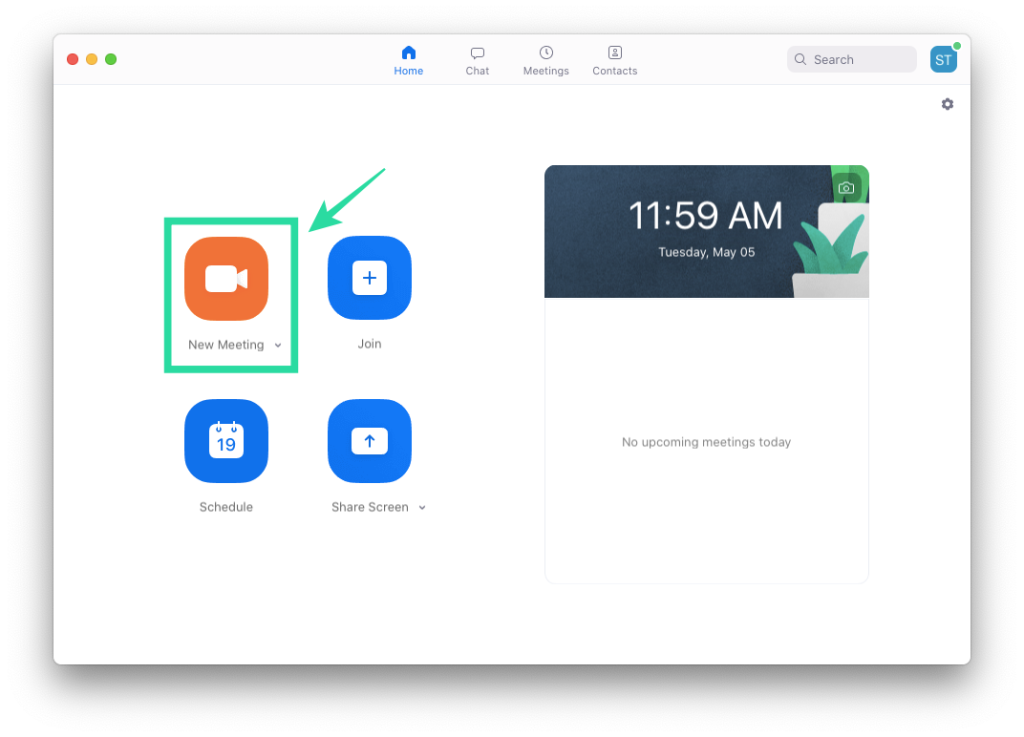
Skref 2 : Smelltu á Taka upp hnappinn neðst til að byrja að taka upp fund með sjálfum þér og veldu svo 'Takta upp á þessari tölvu'.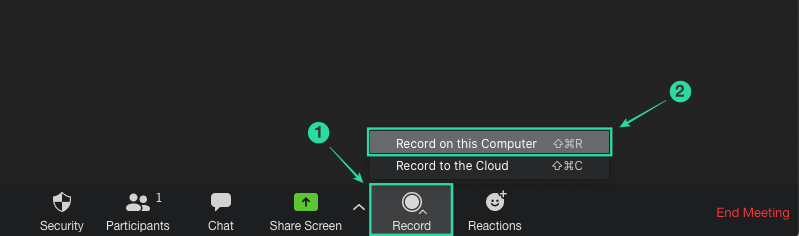
Þetta mun búa til nýja upptökumöppu á Mac þinn með núverandi dagsetningu og gefur þér þannig brú til að umbreyta áður skráðum skrám.
Skref 3 : Eftir nokkrar sekúndur skaltu stöðva upptökuna (en EKKI fundinn) með því að smella á Stöðva hnappinn neðst.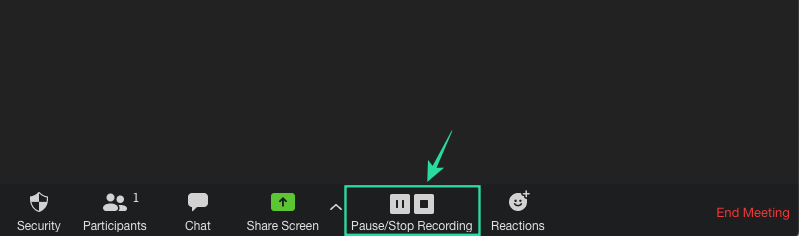
Athugið : EKKI ljúka núverandi fundarlotu.
Skref 4 : Opnaðu Finder frá bryggjunni þinni og farðu yfir í Documents > Zoom > [Zoom recording folder with day's day].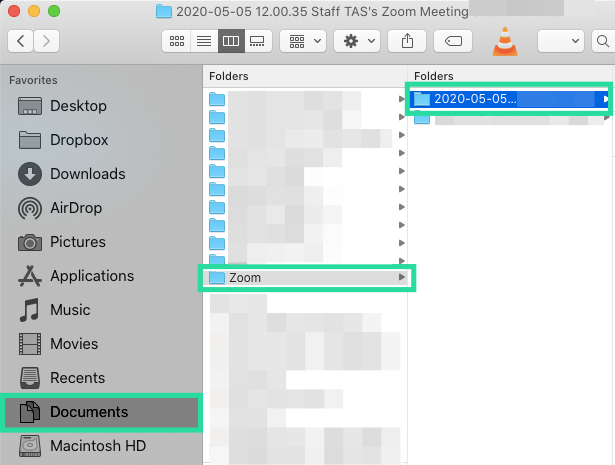
Skref 5 : Afritaðu eldri upptökuskrána þína sem heitir "double_click_convert file.zoom" og límdu hana í þessa möppu. Ef það eru margar upptökuskrár skaltu endurnefna þær sem „double_click_to_convert_01.zoom“, „double_click_to_convert_02.zoom“ og svo framvegis, afritaðu þær og límdu þær í Zoom upptökumöppuna með dagsetningu dagsins.
Skref 6 : Eftir að þú hefur afritað alla eldri upptökuna þína í nefnda möppu, smelltu á hnappinn Loka fundi neðst til hægri í Zoom fundarglugganum þínum.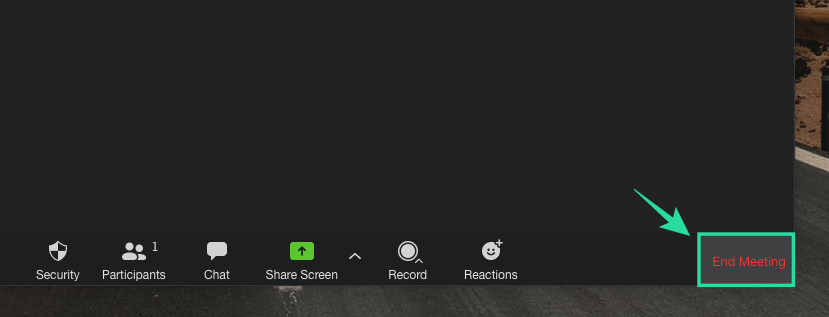
Zoom mun nú hefja umbreytingarferlið fyrir alla áður skráða fundi og umbreyta þeim í MP4 og M4A skrár. Þú munt geta fengið aðgang að breyttu upptökunni í Skjölum > Aðdráttur > [Aðdráttarmöppu með dagsetningu dagsins].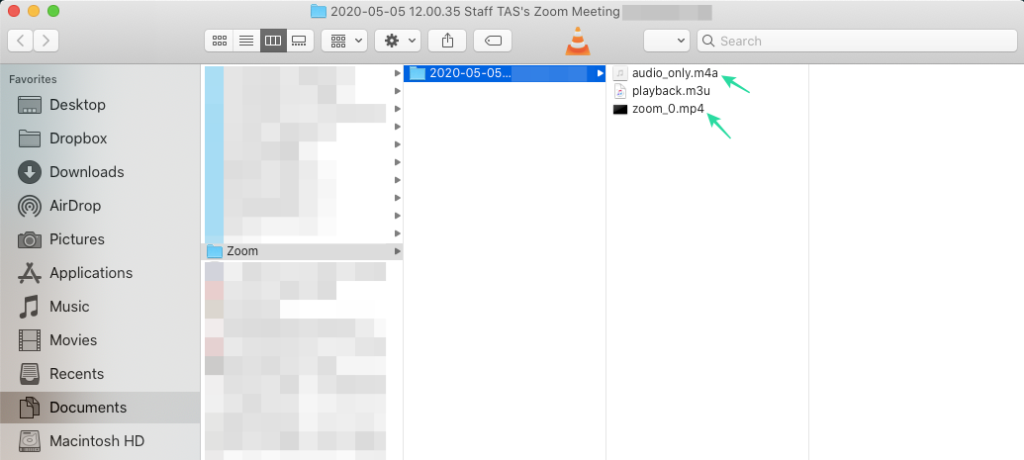
Varst þú fær um að umbreyta upptökum þínum á Zoom með einhverri af aðferðunum sem nefnd eru hér að ofan? Láttu okkur vita í athugasemdunum hér að neðan.